WooCommerce 库存管理:如何做对
已发表: 2022-03-26库存管理是经营企业最重要的部分之一。 但许多新店主低估了 WooCommerce 库存管理工具的重要性。
一个好的电子商务平台将使跟踪和更新您网站上的库存变得容易,与外部管理工具集成,并提供更多扩展以适应您独特的业务情况。
WooCommerce 会叠加吗? 让我们来看看它提供的工具。
什么是 WooCommerce?
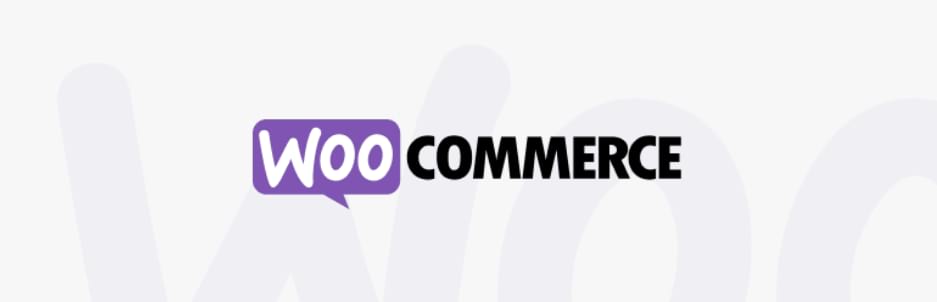
虽然可以自己设计网站和在线商店,但存在许多工具来简化流程并使其更易于访问。 Shopify 和 BigCommerce 是您可能听说过的一些示例。
WooCommerce 不是像这样的独立电子商务 CMS,而是 WordPress 的插件,它是迄今为止最受欢迎的 WordPress 电子商务插件。 尽管作为更大平台的插件,WooCommerce 可以与 Shopify 等成熟工具一样强大。
它以易于学习使用和拥有数百个扩展来扩展其功能而闻名。 最重要的是,WooCommerce 和 WordPress 都是免费的。 虽然您仍然需要处理网络托管成本和付费插件等问题,但它使总价格和进入门槛大大降低。
WooCommerce 库存管理的工作原理
WooCommerce 具有跟踪您的库存和内置库存的能力。 这些工具不是最强大的,也不适合小众情况,但它们可以通过免费和付费插件轻松扩展,对于大多数普通商店来说已经足够了。
在产品级别跟踪库存。 当客户下订单时,库存会自动下降,同样,WooCommerce 有用于跟踪客户订单和运输状态的有用工具。
您的库存、订单和运输的跟踪都集成到详细的库存报告和统计中。 多亏了这一点,您可以避免过度订购,知道何时需要购买额外的库存,并找出哪些产品做得最好。
总体而言,WooCommerce 的工具是可以通过插件扩展的构建块。 例如,您可以获得与您最喜欢的库存管理软件集成的插件,以自动更新库存或处理原材料跟踪。 WooCommerce 本身具有每个人都需要开始的基础知识。
WooCommerce 库存管理的优缺点
在深入了解 WooCommerce 可以做什么之前,让我们先了解一下其库存管理系统的优缺点。
WooCommerce 库存管理的优点:
- 免费且可用的低成本平台。
- 小型企业可以使用,但对大型企业来说足够强大。
- 体面的,如果简单的话,库存管理工具。
- 在全球范围内或按产品管理库存。
WooCommerce 库存管理的缺点:
- 无法追踪原材料。
- 只能跟踪整个库存,而不是基于位置或供应商。
- 没有内置的库存跟踪自动化(每次库存增加时您都需要手动编辑产品)。
- 需要使用插件/扩展进行扩展。 这可能会以付费插件的形式导致隐藏的启动费用。
WooCommerce 本身是一个非常简单的工具,其内置的库存管理工具不适合大型企业。 然而,它的真正力量来自可用于添加任何你能想象到的功能的附加组件。
我们将提到一些有用的 WooCommerce 插件来加强其库存管理,但首先,让我们回顾一下如何管理它提供的工具。
如何设置 WooCommerce 库存
首先,您需要确保在 WordPress 仪表板中启用库存跟踪选项。 安装 WooCommerce 后,您应该会在侧边栏中看到一个新的WooCommerce菜单。 将其悬停并单击设置。
设置页面的顶部有几个选项卡。 单击标记为Products的那个,然后单击这些选项卡正下方的小Inventory链接。
现在确保勾选启用库存管理复选框。 这将允许 WooCommerce 在您用完时自动减去库存并更改库存状态。 如果您想手动处理此问题,请不要选中它。
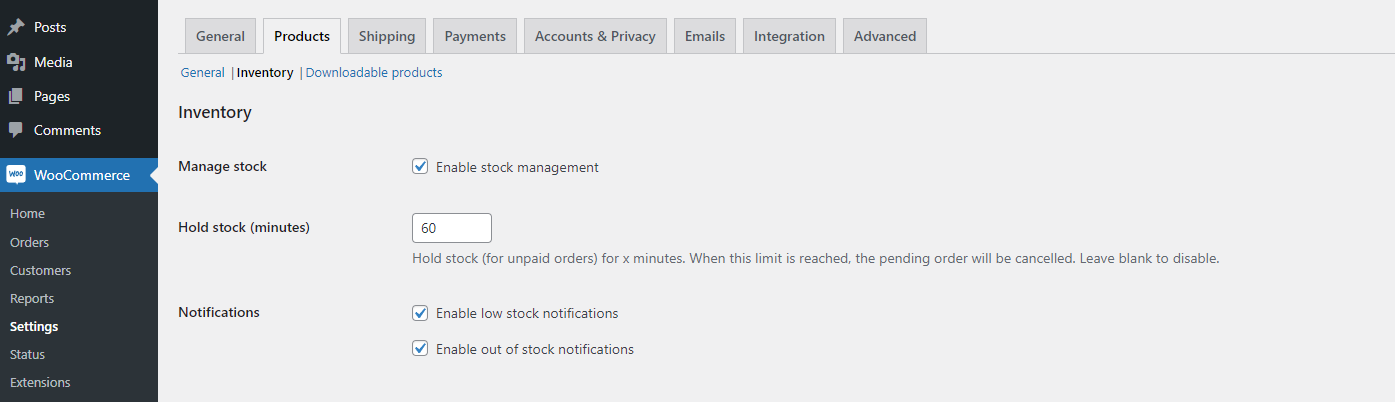
您需要查看几个设置。
- 持有库存——这会更改未付款订单在取消之前的库存保留时间。
- 通知– 当产品库存下降或耗尽时,这将向目标收件人发送电子邮件。 您还可以更改下限和缺货阈值。
- 缺货可见性- 如果产品缺货,这将隐藏您商店的产品。
- 库存显示格式——您可以准确地向购物者展示您还剩下多少库存,仅在库存不足时才打开,或者完全关闭库存显示。
如果您想逐个库存进行编辑,您还需要熟悉个别产品库存设置。 转到产品 > 所有产品,然后单击以编辑任何产品。 向下滚动到产品数据框,然后点击Inventory 。
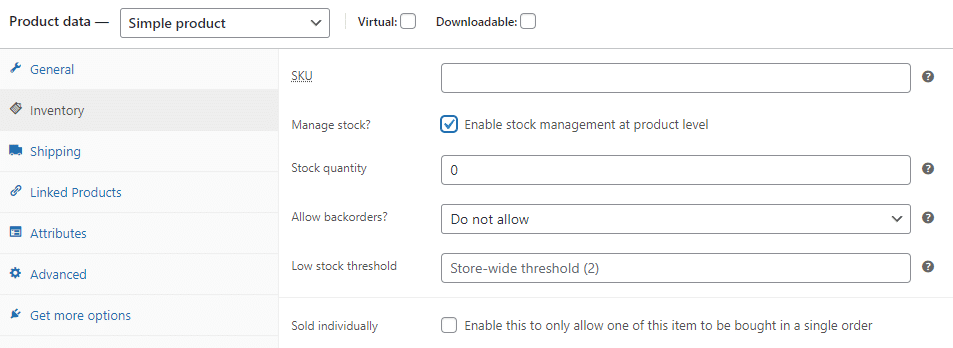
如果您想管理单个库存设置,您需要选中Enable stock management at the product level 。 以下是每个设置的含义:
- SKU – 设置产品 SKU 编号。
- 库存数量——手动设置库存数量。
- 允许延期交货– 允许客户在缺货时订购产品。
- 低库存阈值– 具体来说,更改在此产品的全局设置屏幕上设置的低库存阈值。
- 单独销售——允许客户一次只购买一种产品。
如何保持库存更新
当您通过启用正确的设置销售产品时,WooCommerce 将自动从您的产品中扣除库存。
您可以通过在 WooCommerce > 设置 > 产品 > 库存中打开启用库存管理来做到这一点。 然后对于每个产品,您可以在产品的编辑页面中打开在产品级别启用库存管理并设置库存级别。
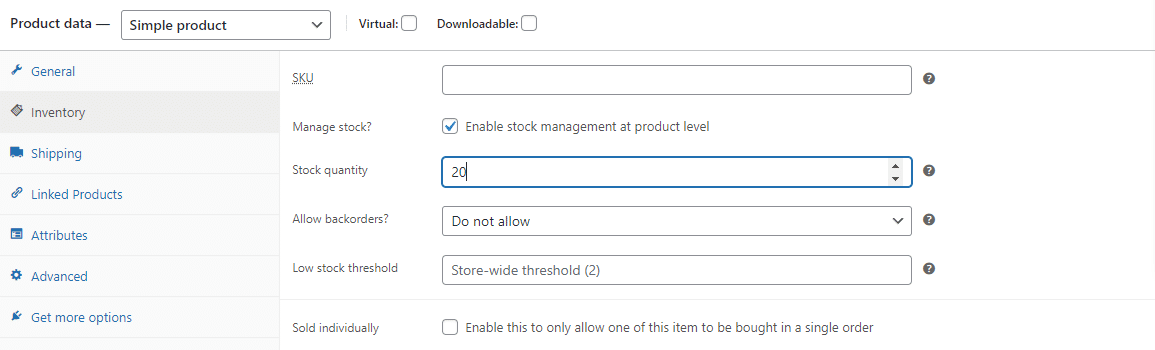
每当您进行销售时,WooCommerce 都会从这个数字中扣除,并且它还会根据需要自动将您的产品设置为低库存或缺货。
不幸的是,每当您收到货物时,您都需要手动更新数字。WooCommerce 只能减少库存,不能增加库存。
这可以通过附加组件轻松修复,但基本工具没有这样的功能。
如何管理库存状态
更改库存状态怎么办? 有两种方法:全局和基于每个产品。
在WooCommerce > 设置 > 产品 > 库存页面上,您可以设置下限和缺货阈值,更改缺货商品是否出现在商店中,以及商店中库存状态的显示方式。
在任何产品的编辑屏幕上,您可以设置单独的低库存阈值并自行更新是否有库存。 如果您勾选了在产品级别启用库存管理设置,WooCommerce 将处理此问题。
如果您没有启用全局启用库存管理设置,您将只能更新产品是否有库存,并且 WooCommerce 不会自动执行此操作。
您还可以更改可变产品变体的库存状态。 设置变体后,您可以转到“变体”选项卡上的每个变体,以更改库存编号、状态和低库存阈值。
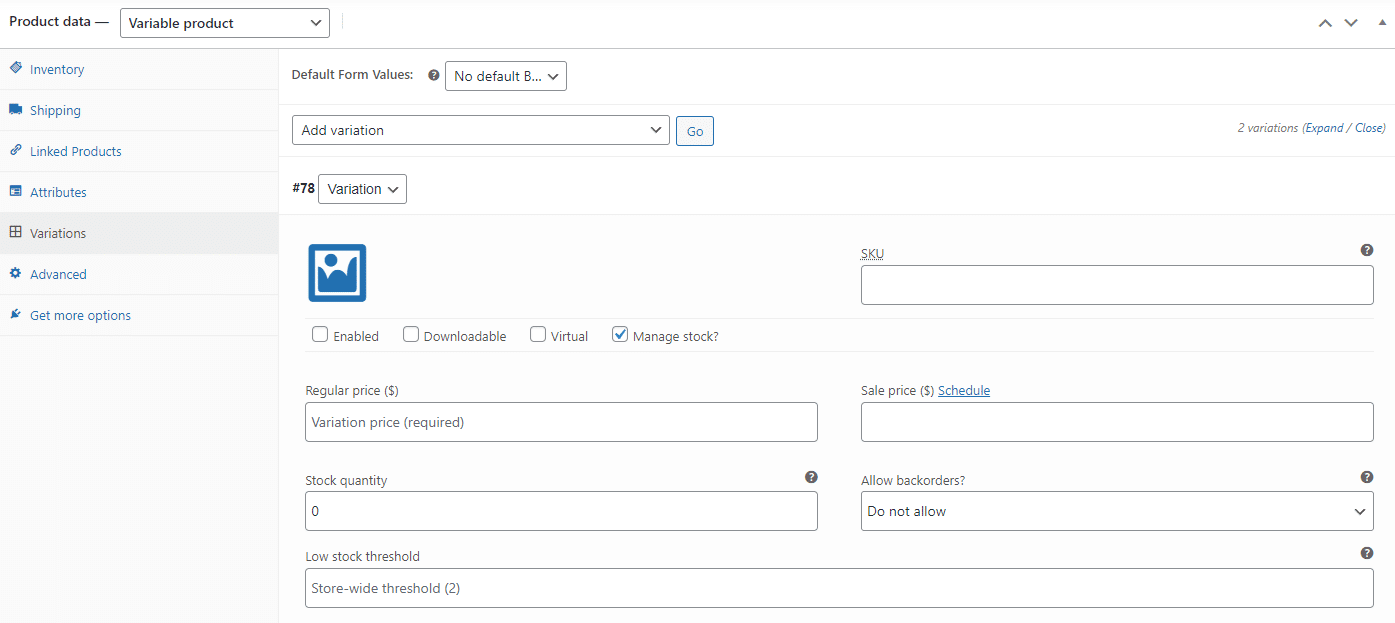
其他库存管理 WooCommerce 工具
以下是 WooCommerce 提供的其他一些必要的库存管理工具:
批量管理
手动打开产品的库存管理或更新库存状态可能需要很长时间,但有内置的批量编辑功能。
在“产品”>“所有产品”页面上,单击复选框以选择多个产品,或单击顶部的复选框以全部喜欢它们。 将批量操作下拉列表更改为编辑,然后单击应用。
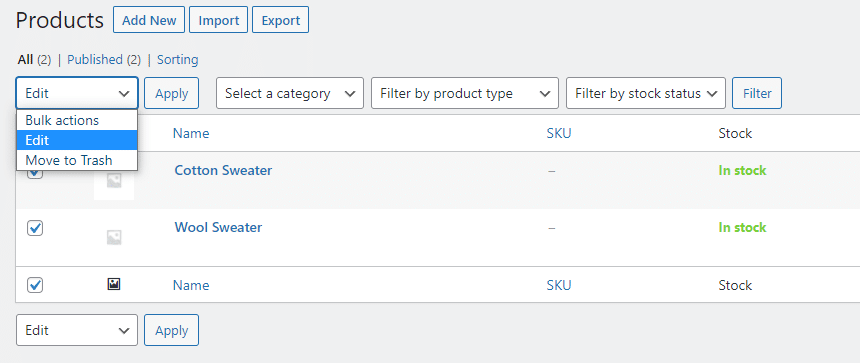
从出现的批量编辑菜单中,您可以单击管理库存的下拉菜单? 并将其切换为Yes ,现在您的所有产品都将启用个别库存管理。
启用后,您可以批量更改库存数量设置,将其更改为精确数字或增加或减少一定数量。
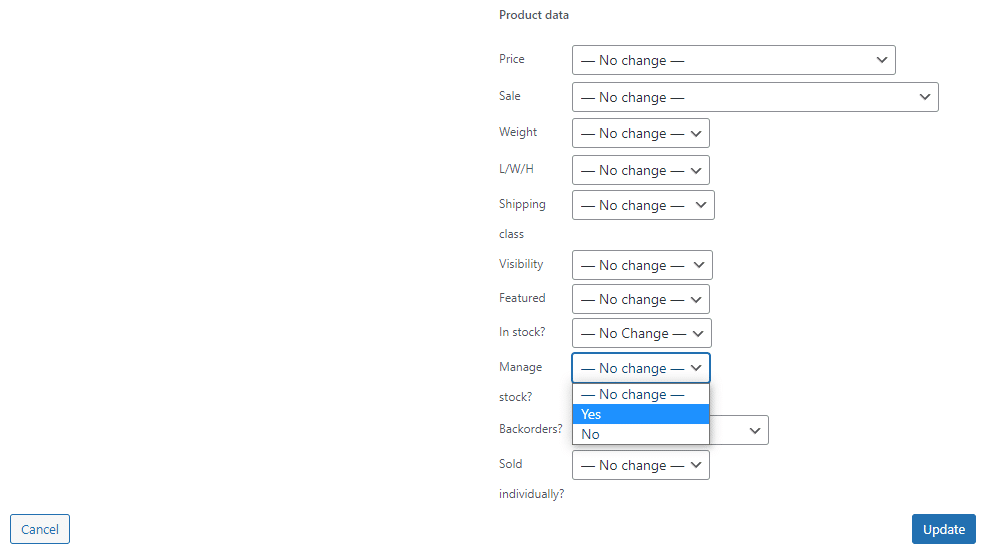
低库存门槛
您可以在两个地方设置低库存阈值:
在WooCommerce > Settings > Product > Inventory中,您可以在全球范围内更改它。 您还可以设置是否向库存数量较低的客户显示库存数量,以及当产品达到此阈值时向谁发送电子邮件。
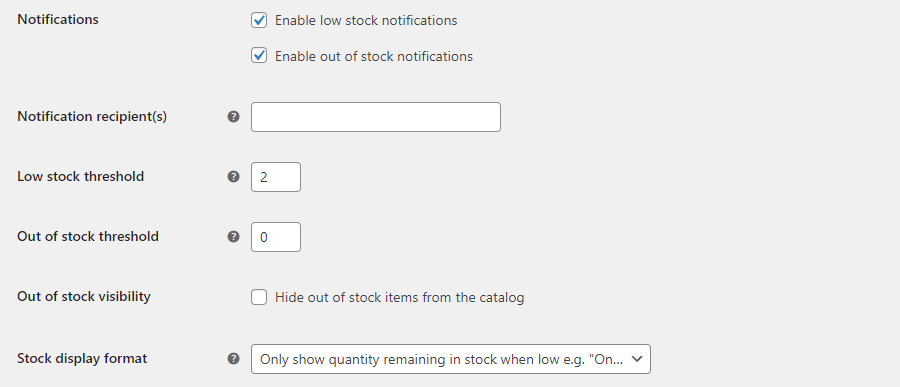
在单个产品的基础上,您可以转到其编辑屏幕并向下滚动到“库存”选项卡。 确保选中Manage stock ,然后更改Low stock threshold 。
单独出售
如果您想一次只销售一种产品,请转到产品编辑页面上的库存屏幕。 启用单独销售复选框。 这不需要在产品级别打开库存管理。
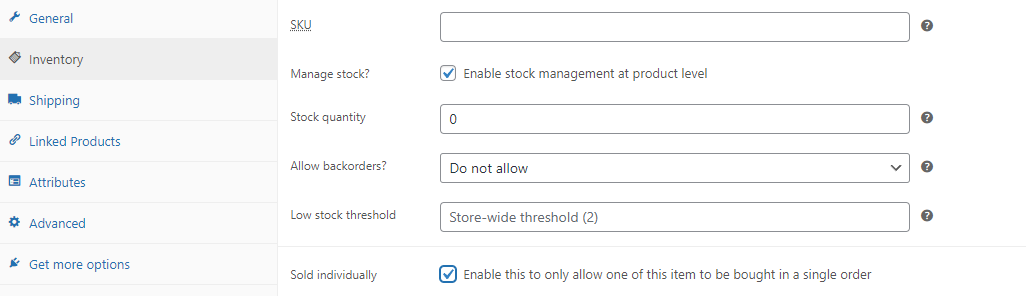
您也可以通过批量编辑器打开此设置。
如何查看库存状态报告
WooCommerce 包含大量分析和报告,这些可用于更好地关注您的股票。
查找分析 > 库存页面,该页面提供了单位数量和库存状态的概览。 单击Product/Variation、SKU、Status 或 Stock以按这些值排序,然后再次单击以反转顺序。
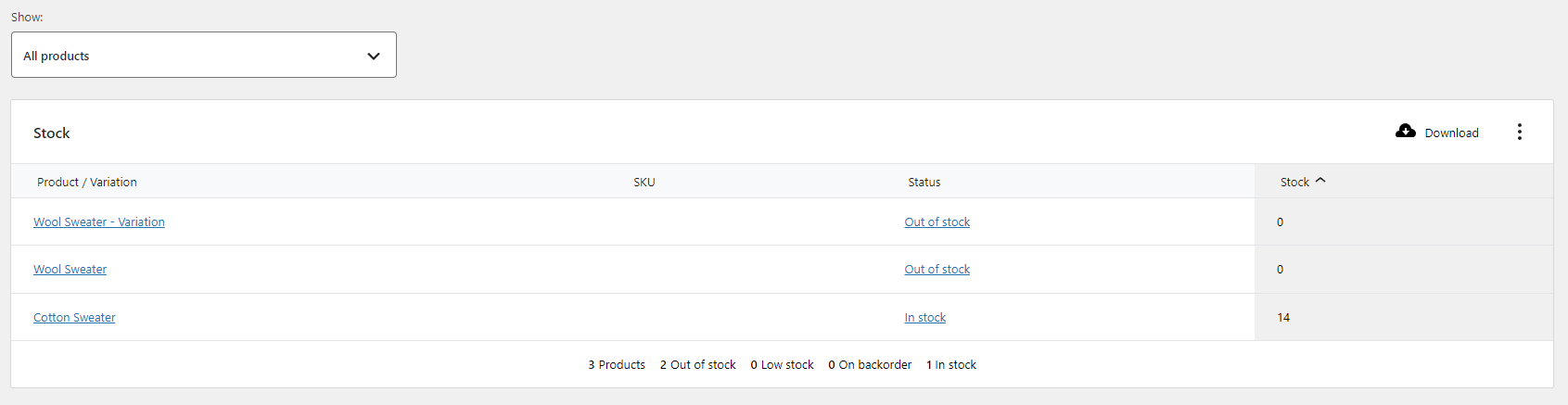
您可以使用“显示”菜单将其缩小到仅具有特定库存状态的产品。 例如,您可以立即查看哪些产品缺货或缺货。
选择产品类型
WooCommerce 默认附带四种类型的产品。
- 简单产品——顾名思义,WooCommerce 中最基本的产品类型。 这是一个单独的、可运输的产品,没有独特的变体或分组。
- 可变产品——功能类似于简单产品,但包含不同的变化,例如颜色或尺寸。 这些变体中的每一个本质上都是具有其库存编号和 SKU 的产品,但它们都归入一个父产品下。
- 分组产品——这些是捆绑或集合销售的任何其他类型的产品。 该捆绑包由可以单独购买的产品组成,因此如果您缺货,该捆绑包将不再可用 - 这就是为什么使用 WooCommerce 提供的工具跟踪此类内容至关重要的原因。 这也不同于追加销售和交叉销售。
- 外部/附属产品——这些产品不完全是您自己的; 你从他们那里拿走佣金,而一部分削减给了其他人。 它们通常也在特定网站上出售。
还有一些可下载的产品可以删除运输方面并在您的商店中销售虚拟物品。 您可能不需要担心此类产品的库存跟踪。
2022 年 16 个最佳 WooCommerce 库存管理插件
您知道如何浏览 WooCommerce 的库存设置; 如何让它适用于您独特的业务设置? 这 16 个免费和付费插件都提供了额外的功能层,以构建 WooCommerce 所提供的功能。
想在您的实体店处理库存吗? 跟踪特定地点的原材料或库存? 还是彻底检修系统? 看看这些插件。
ATUM 库存管理
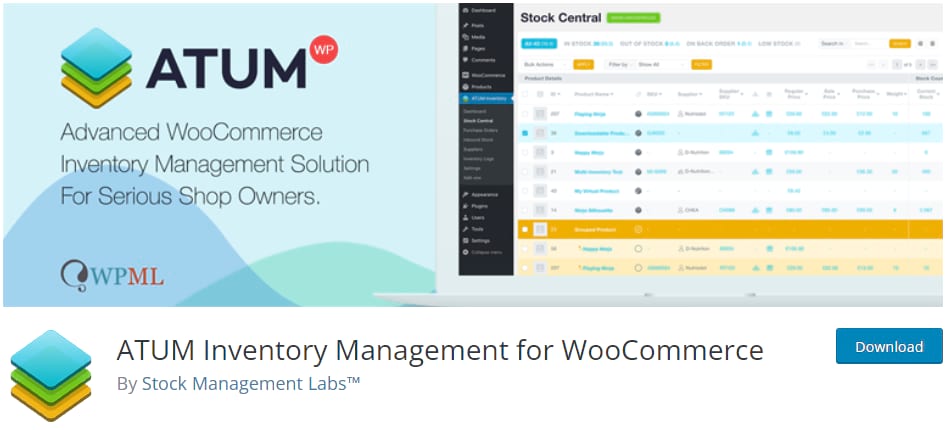
ATUM 是 WooCommerce 库存管理功能的升级版。 它具有您需要的所有高级股票跟踪功能,而且是免费的。 每月付费计划没有锁定任何功能。
但是,一些高级插件可以实现自动导出、多地点或多供应商库存跟踪以及物料清单管理。
如果您知道您将需要比 WooCommerce 默认提供的更强大的工具,请查看 ATUM。
多地点库存管理
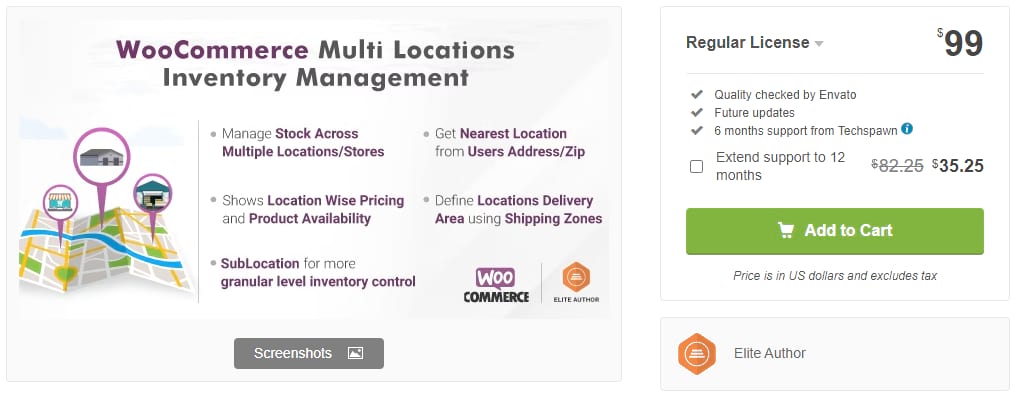
WooCommerce 有一些多地点/全球销售工具,但在多个地方的库存管理方面相当缺乏。 该插件将解决该问题,同时还可以更好地控制特定位置的运输和订购。
需要免费的替代品吗? 查看 WooCommerce 的库存位置。
武士刀
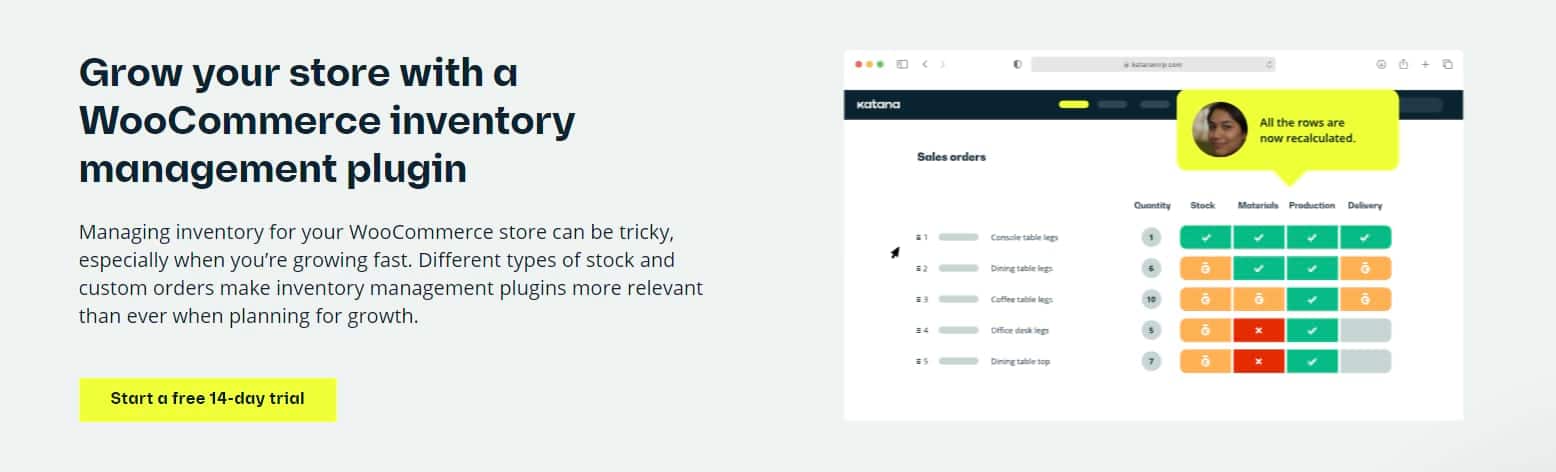
Katana 是一款功能强大的制造企业工具,旨在让您完全控制库存。
虽然它可以与任何企业或平台一起使用,但它具有与您的 WordPress 商店同步的 WooCommerce 插件,以保持库存最新并跟踪原材料和标准产品。
它还带有数百个与其他业务工具的集成和一个 API,用于进行您自己的自定义集成。 当然,您还可以访问 Katana 的所有常用库存管理功能。
WooCommerce 购物车库存减少器
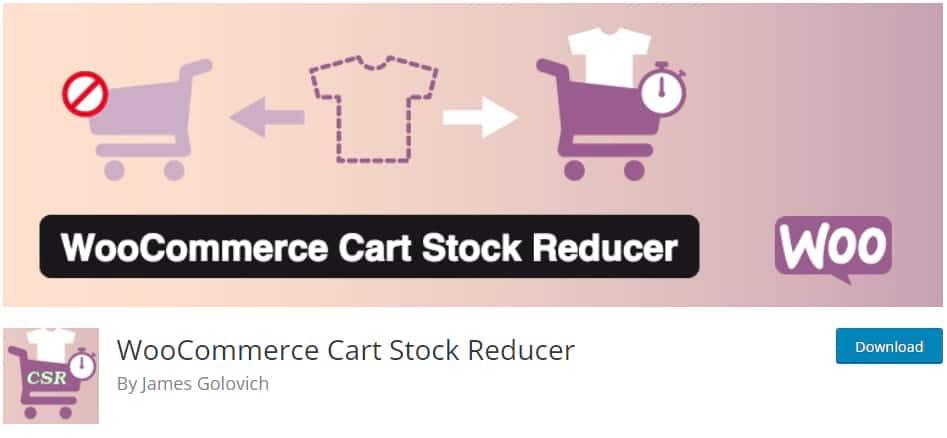
在客户购买之前,WooCommerce 不会减少商品的库存数量。 不过,当有人将商品放入购物车时,您可能希望暂时减少它,如果他们不购买,最终会过期。 这个小插件旨在解决该特定问题。
产品进出口
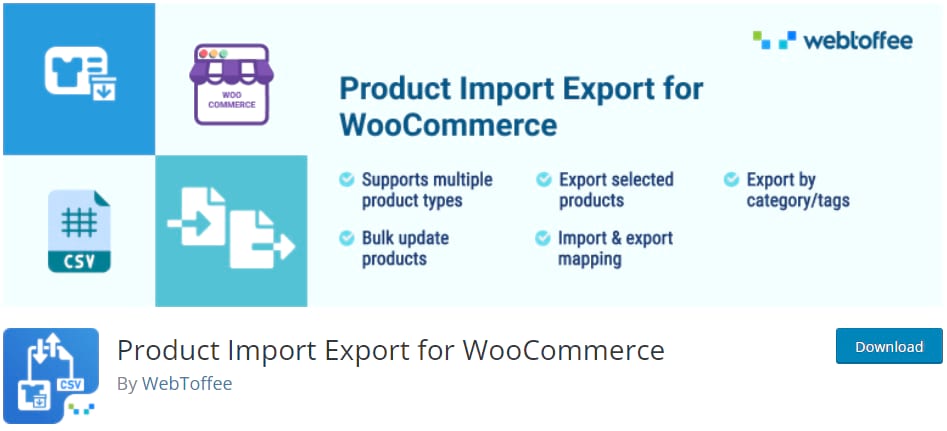
使用此插件,您不仅可以为您的产品本身导入和导出 CSV 文件,还可以为它们的图像、客户评论或各种属性和标签导入和导出 CSV 文件。 唯一的缺点是免费版本不支持可变产品。
WooCommerce 属性股票
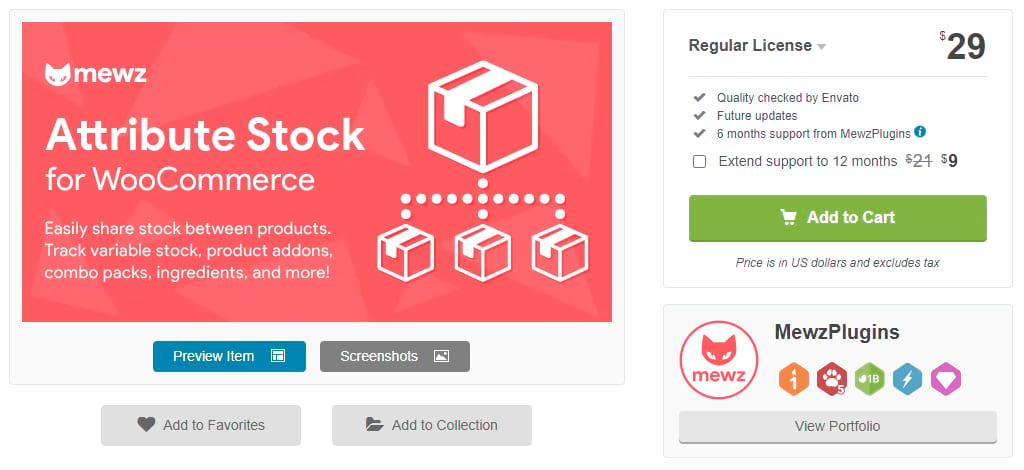
Attribute Stock 插件使 WooCommerce 的库存跟踪功能更加强大。 如果您发现默认设置不支持您的利基用例,这是一个可能会解决问题的插件。 它使您可以跟踪属性并在多个产品之间共享库存。
一个很好的例子是一家卖项链的商店。 使用此插件,您可以单独跟踪可用链和吊坠的数量。 因此,如果您用完一定长度的链条,您所有的项链都会缺货。
StockUpp 库存管理
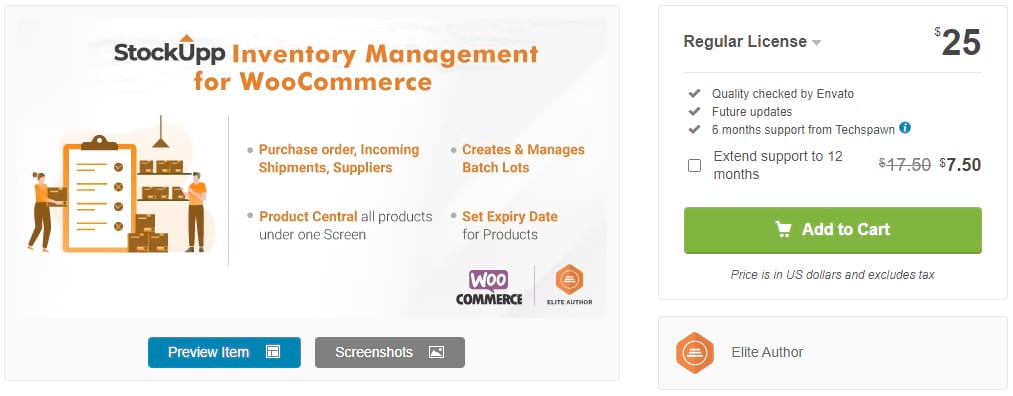
如果您想要类似库存管理 ERP 但规模略小的东西,请尝试 StockUpp。 它具有更全面的库存管理、供应商跟踪和批次等有价值的功能,但它并不昂贵或难以使用。
WooCommerce 的智能管理器
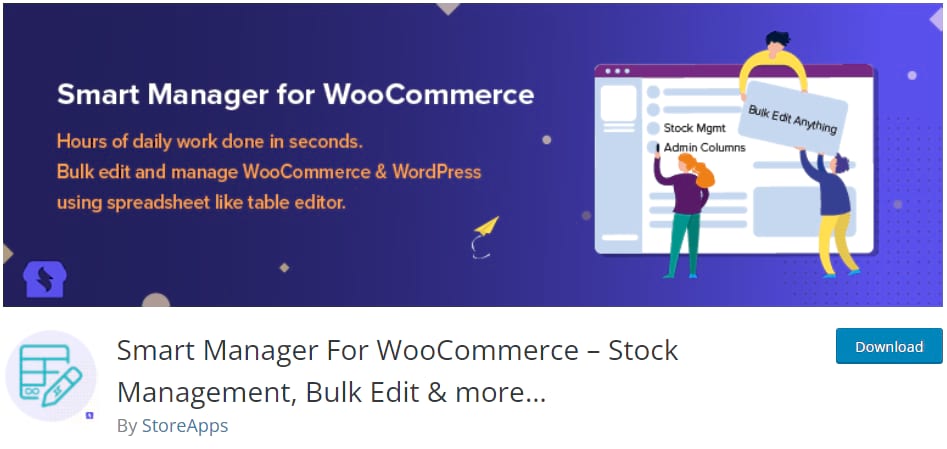
该插件不仅对库存管理有益,而且对您的整个商店都有益。 您可以使用更高效的批量编辑菜单从类似 Excel 的屏幕管理您的所有产品和库存。 这一定会为您节省大量时间。
WooCommerce 和 Zoho CRM 的集成
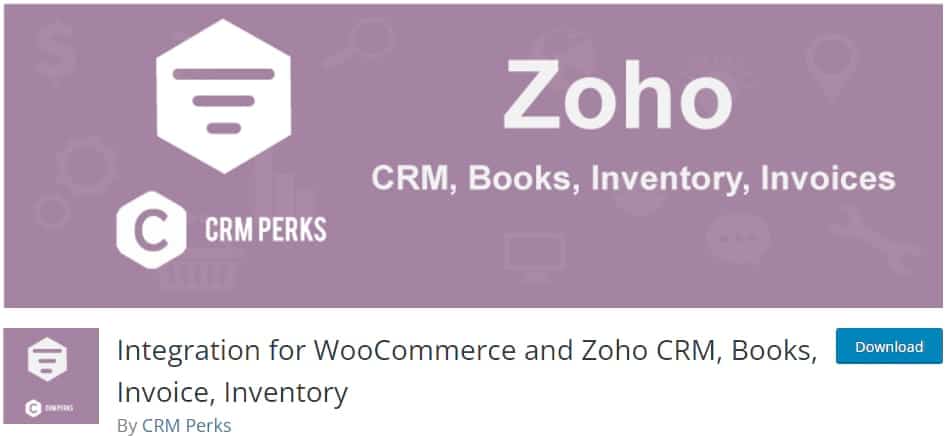
Zoho 是一套各种企业工具,从 Zoho CRM 到 Zoho Inventory,并且由于这个插件,您可以将其所有功能集成到 WooCommerce 中。 通过一些设置,一切都将完全同步和自动化。
WooCommerce 的库存经理
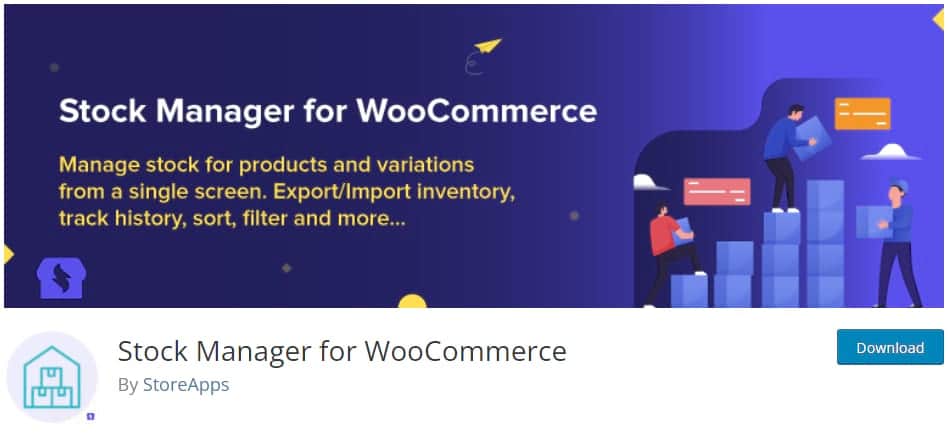
如果您想从一个屏幕管理所有股票,对它们进行排序、编辑和导出,请尝试使用 Stock Manager 插件。 它是免费的,没有高级锁定功能,所以所见即所得。
WooCommerce Quickbooks 连接器
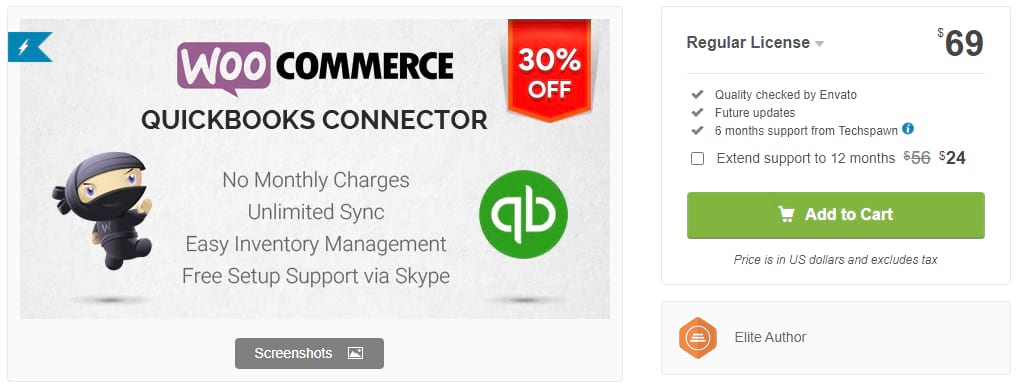
Quickbooks 会计软件是企业的热门选择,因此与 WooCommerce 的集成是有益的。 有了这个,一切都在两个平台之间同步。 它还与各种其他库存管理插件兼容。
WooCommerce 的库存同步
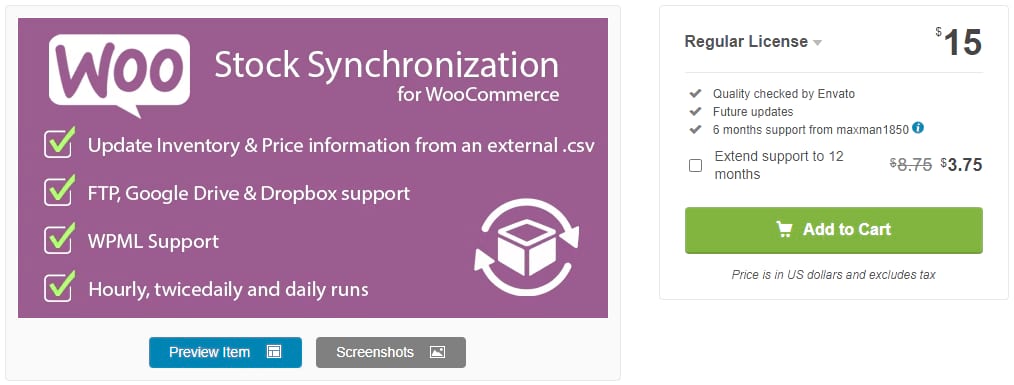
如果您使用供应商提供的外部 CSV 文件跟踪您的库存,这是一个完美的解决方案。 它将使您的库存保持同步,因此您不再需要在收到货件时手动更新它。
高级通知

虽然 WooCommerce 确实有一个基本的库存状态通知系统,但对于许多商店来说还不够。 高级通知让您可以更好地控制流程,让您向第三方发送电子邮件并自定义他们收到通知的产品。
WooCommerce 的中央库存
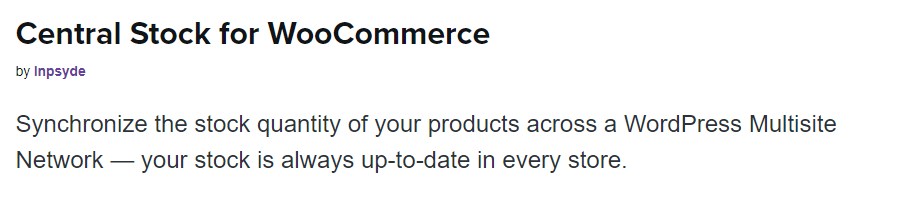
使用同一个仓库的库存设置多个商店会带来许多挑战,但 Central Stock 插件更容易处理。 现在,您可以在同一网络上的多个网站之间同步库存。
WooPOS
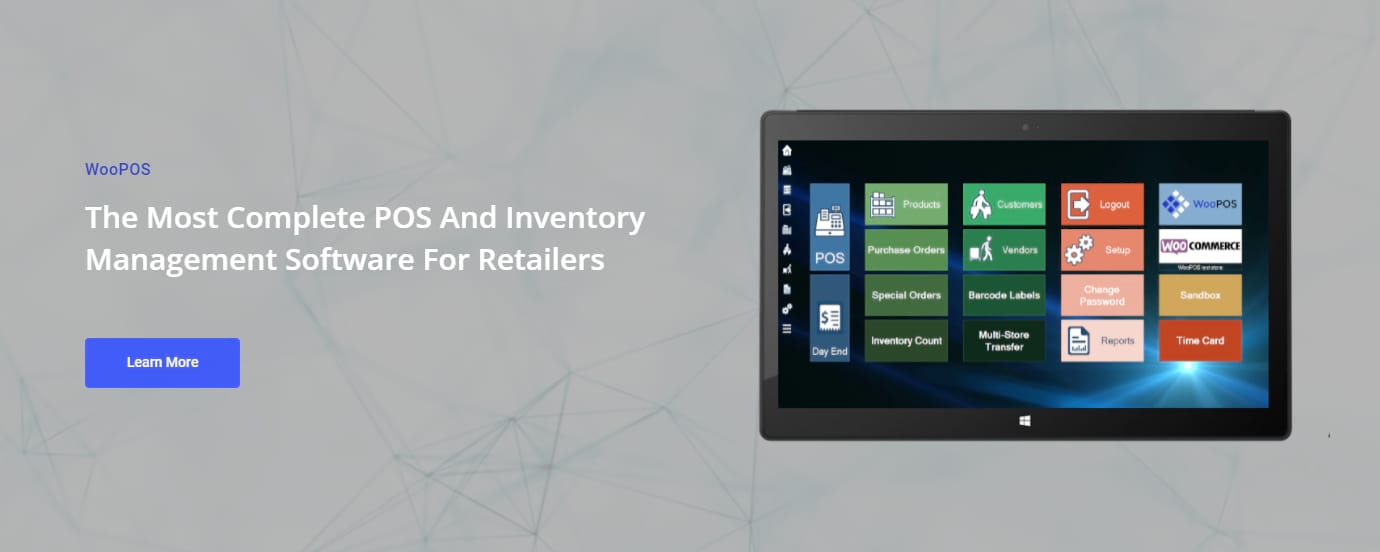
如果您有一家实体店和一家在线商店,那么同步库存可能会变得很棘手。 WooPOS 是销售点系统、CRM 和强大的库存管理工具。 一切都在这里,它适用于多个实体和数字店面。
WooCommerce 的批量表编辑器
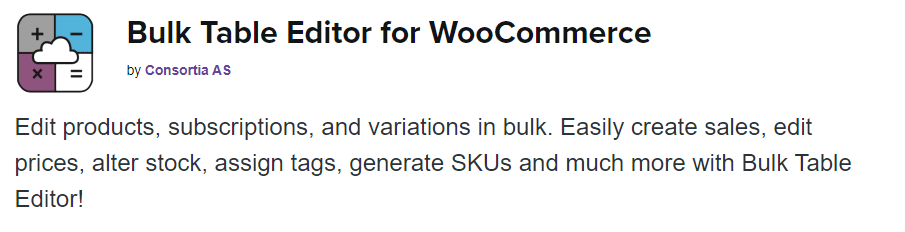
当您的商店变得非常大时,拥有数百或数千种产品,一个好的批量编辑器是最好的投资之一。 有了这个插件,管理您的库存和 SKU 将不再是一件麻烦事。
概括
乍一看,WooCommerce 似乎是一个简单的工具,但有数以千计的附加组件和计数使其比您预期的更强大。
即使没有插件,WooCommerce 也拥有您入门所需的所有基本库存管理工具。 借助附加组件,您几乎可以做任何事情。 虽然其中一些附加插件可能要花钱,但 WooCommerce 本身是免费的,这与类似的电子商务 CMS 不同。
与 Shopify 等类似工具相比,WooCommerce 的库存管理功能可能没有那么强大。 尽管如此,只要有一些附加组件,您就可以很好地建立一个简单、自动化和高效的系统。
既然您已准备好试用 WooCommerce,请查看我们促进 WooCommerce 销售的权威指南。 对于新旧商店来说,这是一个很好的指南。

